Idag förväntar sig besökare och kunder omedelbara svar på sina frågor – men vad händer om du inte kan ha ett supportteam i beredskap dygnet runt?
Under åren har flera av våra partner varumärken lagt till chatbots på sina webbplatser. De har alla sett fantastiska resultat, och många säger att dessa botar nu spelar en nyckelroll i att konvertera besökare till kunder och hålla sina befintliga kunder nöjda.
Med det sagt, i denna ChatBot-recension tittar vi närmare på denna populära drag-and-drop chatbot-tjänst. Vi kommer att undersöka dess funktioner, support och prissättning för att se om den kan hjälpa dig att enkelt designa automatiserade konversationer, eller 'stories'.
Är ChatBot det rätta automatiserade verktyget för dig? Låt oss ta reda på det i denna detaljerade ChatBot-recension.
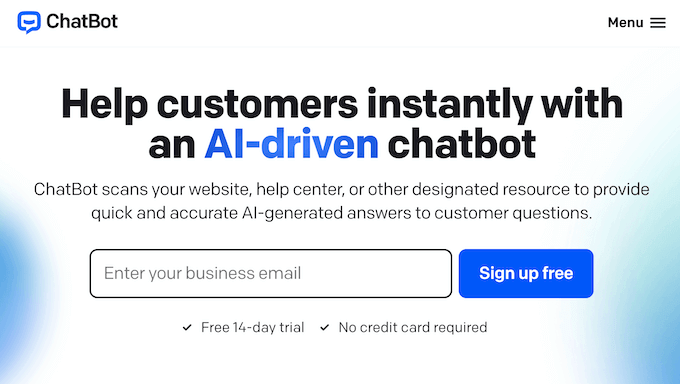
ChatBot-recension: Varför använda det i WordPress?
ChatBot är en populär automatiserad bot som låter dig skapa alla typer av chatbots med en dra-och-släpp-redigerare.

Det innebär att du inte behöver skriva någon anpassad kod, eller anställa en WordPress-utvecklare.
För att hjälpa dig att komma igång levereras ChatBot med färdiga mallar för många populära scenarier. Detta inkluderar mallar som kan hjälpa dig att sälja fler produkter, ge kundsupport och acceptera bokningar.
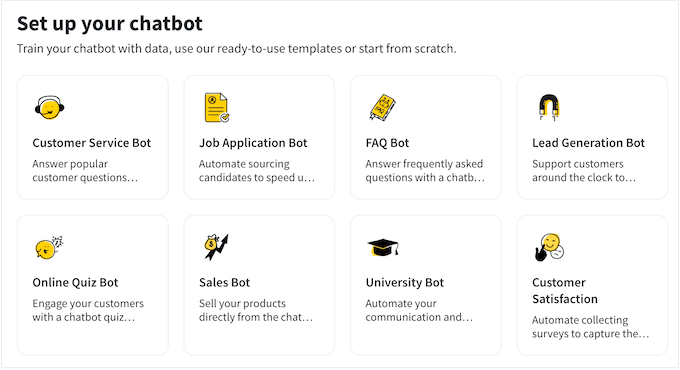
På så sätt kan du hjälpa besökare att få den information de behöver dygnet runt, även när dina supportagenter är otillgängliga. Du kan också använda botar för att samla in leads, konvertera besökare till kunder och utföra en mängd andra viktiga uppgifter.
ChatBot integreras med några olika plattformar, inklusive WordPress. Faktum är att det finns en gratis ChatBot-plugin som sömlöst ansluter din WordPress-webbplats till denna populära chatbot-tjänst.
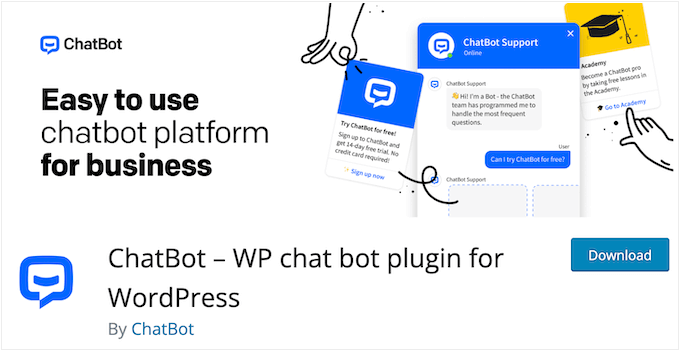
När det är gjort kan du se en lista över alla dina chattbotar direkt i WordPress-instrumentpanelen. Du kan sedan välja den bot du vill visa, och ChatBot kommer automatiskt att visa denna bot på alla dina WordPress-sidor och inlägg.
Chatbot-recension: Är det rätt chatbot-plugin för dig?
Genom att lägga till en chatbot till din WordPress-webbplats kan du erbjuda kundsupport dygnet runt till besökare. Du kan till och med använda chatbots för att automatisera andra viktiga uppgifter som att besvara vanliga frågor, ge produktstöd och åtgärda vanliga fel.
Med det sagt, i denna ChatBot-recension kommer vi att se om det är rätt automatiserad botbyggare för din WordPress-webbplats.
1. Enkel att installera
ChatBot gör det enkelt att lägga till automatiserade botar till WordPress.
För att komma igång kan du installera och aktivera pluginet ChatBot for WordPress. För detaljerade instruktioner, se vår steg-för-steg-guide om hur man installerar ett WordPress-plugin. Efter aktivering klickar du helt enkelt på knappen 'Anslut konto'.
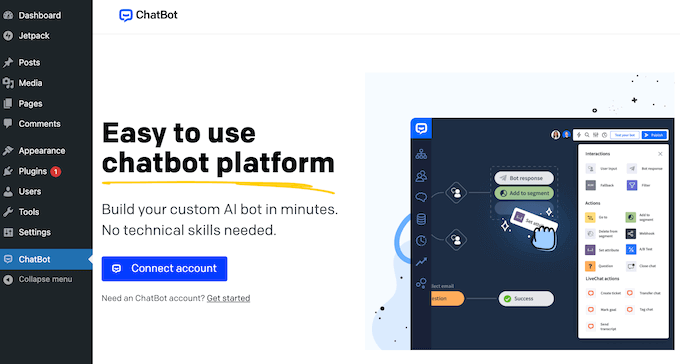
Detta öppnar ChatBot-webbplatsen i ett nytt fönster, redo för dig att ange dina inloggningsuppgifter.
Alternativt, om du inte har ett konto kan du skapa ett nu.
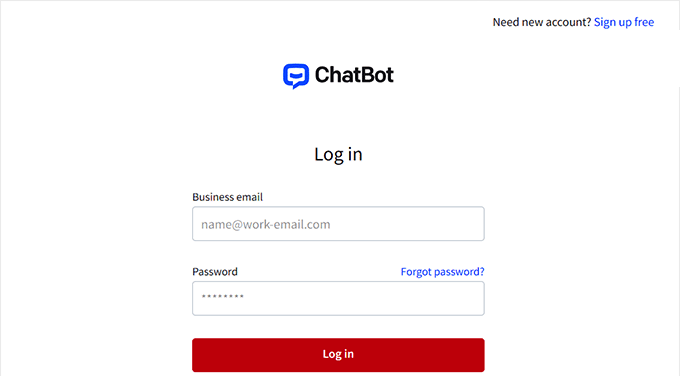
När det är klart kommer ChatBot att omdirigera dig tillbaka till WordPress-instrumentpanelen.
Efter att ha slutfört dessa enkla steg är din webbplats nu framgångsrikt ansluten till ChatBot.com, och du är redo att skapa din första bot.
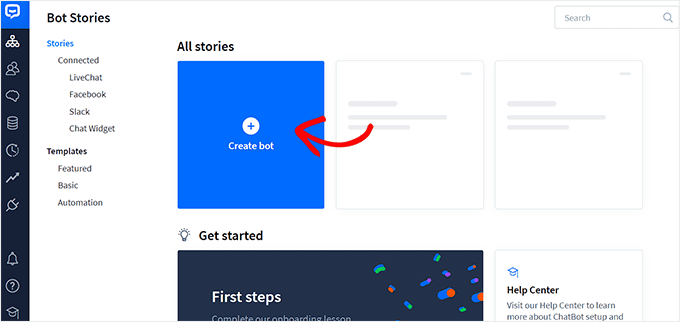
2. Inbyggda mallar
För att hjälpa dig att skapa automatiserade botar snabbt, levereras ChatBot med ett urval av mallar. Dessa är färdiga chattbot-historier som låter dig lägga till uppgiftsspecifika botar till din WordPress-blogg med bara några klick.
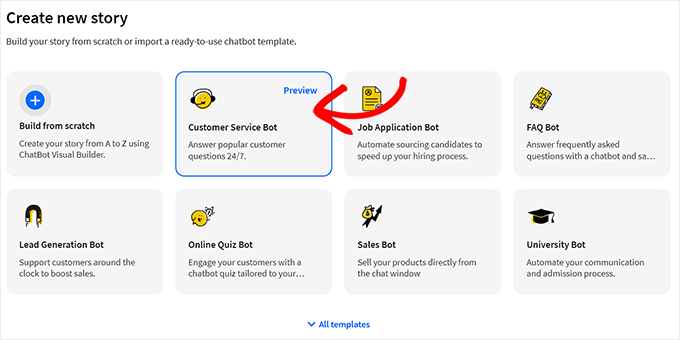
Dessa mallar täcker de mest populära fallen inom marknadsföring, försäljning och support. Till exempel uppmuntrar säljmalen kunder att utforska dina senaste erbjudanden och hitta rätt WooCommerce-produkt för dem.
Du kan också använda ChatBots mall för leadgenerering för att samla in en kontakts e-postadress, företags telefonnummer och annan personlig information.
ChatBot har även mallar för specifika branscher. Om du till exempel driver en restaurangwebbplats har ChatBot en mall som du kan använda för att ta emot beställningar och reservationer.
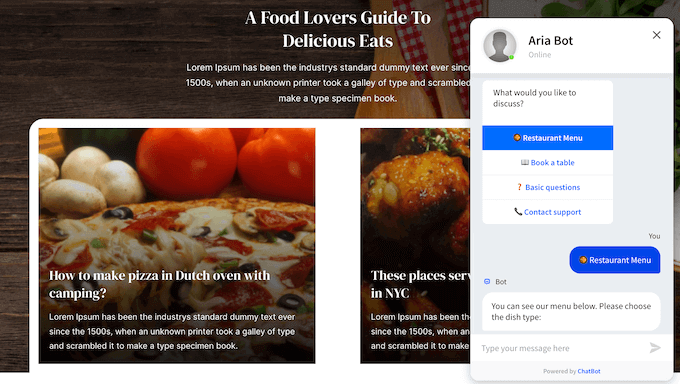
Alla dessa mallar är helt anpassningsbara så att du kan lägga till ditt eget meddelande, eller till och med använda dem som en utgångspunkt för mer komplexa automatiserade berättelser.
3. Användarvänlig redigerare
Oavsett om du börjar från noll eller använder en mall, har ChatBot en dra-och-släpp-redigerare som du kan använda för att bygga ditt arbetsflöde.
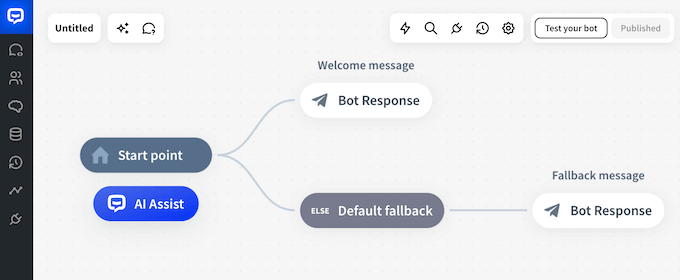
Härifrån kan du enkelt skapa konversationsflödet genom att klicka på flikarna 'Bot Response'.
Detta öppnar ett popup-fönster där du kan skriva in chattens svar eller lägga till innehåll som text, bilder och knappar för uppmaning till handling genom att dra olika block in i prompten.
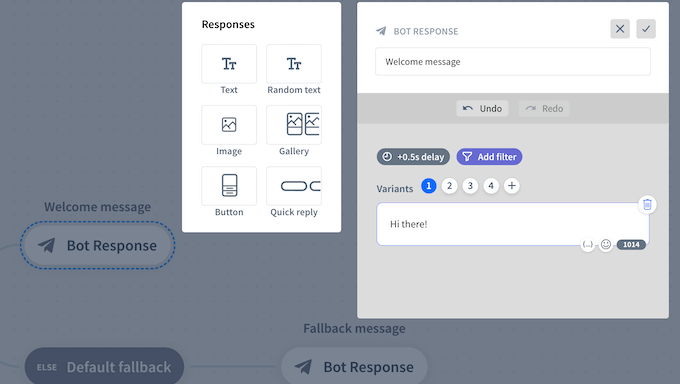
Du kan också testa din berättelse när som helst direkt i ChatBot-redigeraren.
Detta gör det enkelt att prova många olika åtgärder och svar, för att se vad som fungerar bäst för din blogg, webbplats eller webbutik.
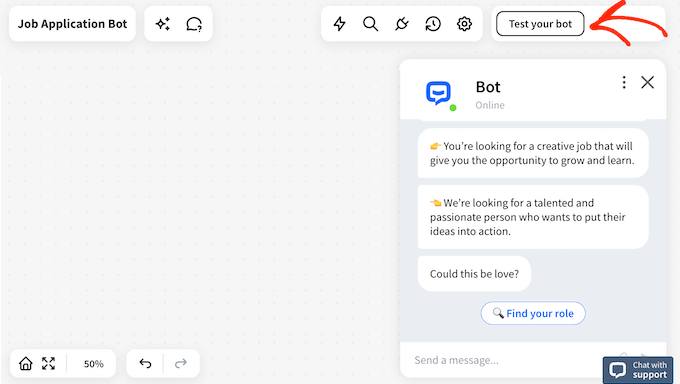
4. Färdiga chattblock
ChatBot har en rad block som du kan lägga till i dina konversationer.
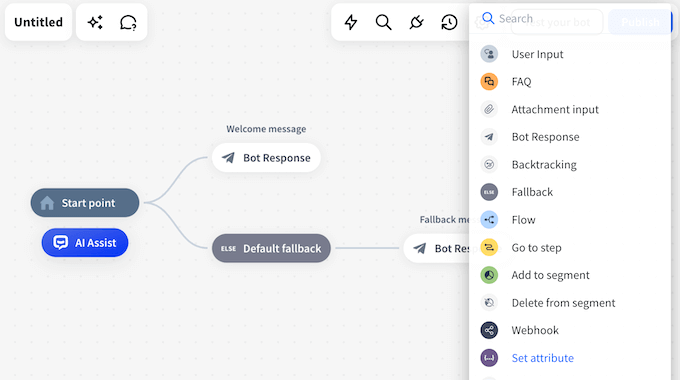
Detta gör att du kan skapa alla typer av automatiserade arbetsflöden.
Till exempel, om du lägger till en chatbot till din helpdesk, kan du använda FAQ-blocket. Detta gör att du kan skriva in vanliga frågor och svar, så att chatboten automatiskt kan svara på dessa supportförfrågningar.
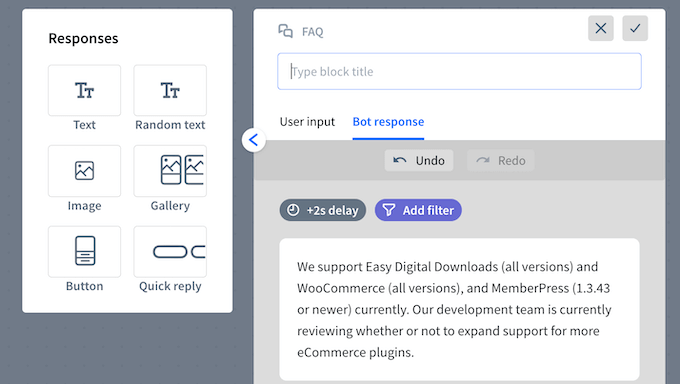
5. Skapa villkorlig logik med ChatBot-filter
För att skapa mer hjälpsamma och naturligt klingande berättelser är det en bra idé att använda ChatBots olika filter. Detta gör det möjligt för boten att ställa olika uppföljningsfrågor eller utföra unika åtgärder baserat på olika villkor.
Låt oss titta på ett exempel. Om du använder en bot för att generera leads kan ChatBot kontrollera den data den redan har tillgång till och sedan be besökaren om eventuell saknad information. På så sätt kan du hålla konversationen kort och relevant, vilket förbättrar användarupplevelsen och hjälper dig med leadgenerering.
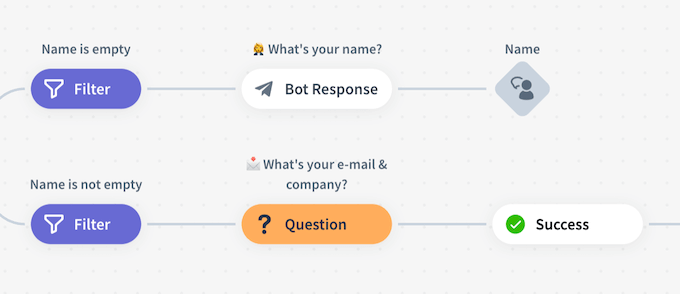
Du kan också använda filter för att skräddarsy bottens svar baserat på användarens input. Till exempel kan du omdirigera dem till en annan wiki-kunskapsbas-sida baserat på deras svar.
Dessutom kan du skapa specifika meddelanden för användare i olika regioner, länder och tidszoner. Detta kan vara användbart om du har en stor internationell publik, eller driver en flerspråkig WordPress-webbplats.
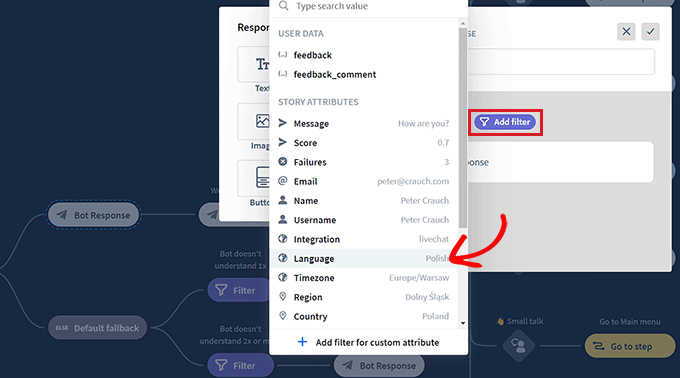
Efter att ha lagt till ett filter kan du skapa svaret. Om du till exempel väljer filtret 'Språk' kan du sedan välja '= är lika med' som villkor och sedan skriva in språknamnet.
Därefter kan du skriva in det svar du vill använda när detta villkor uppfylls.
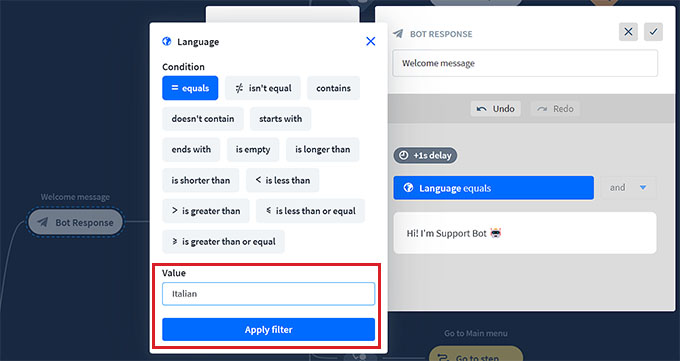
6. Enkla synlighetskontroller
Ibland kanske du bara vill visa chatboten för specifika användare, som registrerade kunder i din WooCommerce-butik.
Goda nyheter är att du enkelt kan dölja ChatBot för gästande besökare.
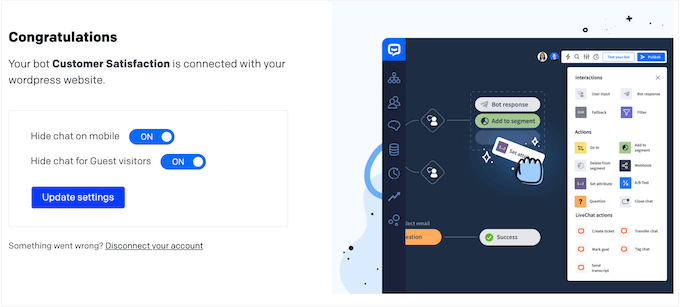
Ett annat alternativ är att dölja den automatiska boten för mobilanvändare. Eftersom smartphones och surfplattor tenderar att ha mindre skärmar, kan dessa användare ha svårt att interagera med din chatbot, eller så kan de tycka att chattikonen är distraherande.
Med det sagt, aktivera helt enkelt en växling i plugin-inställningarna och ChatBot kommer att dölja chatbotten från användare av smartphones och surfplattor.
7. Lägg till chattar till WordPress
När du är nöjd med hur chatboten är inställd är det enkelt att lägga till den på din WordPress-webbplats. Gå helt enkelt till ChatBot-skärmen i din WordPress-instrumentpanel och välj sedan den bot du vill använda.
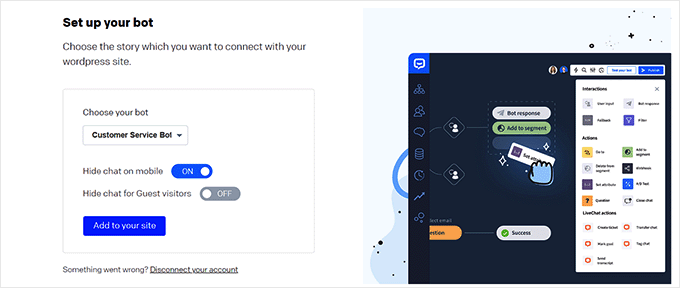
Därefter klickar du bara på knappen 'Lägg till på webbplatsen'.
Det var allt. Om du besöker din WordPress-webbplats, blogg eller online-marknadsplats kommer du att se chattboten i aktion.
8. Anpassningsbar chattwidget
ChatBot-widgeten är helt anpassningsbar så att du kan finjustera den för att perfekt passa ditt WordPress-tema och varumärke.
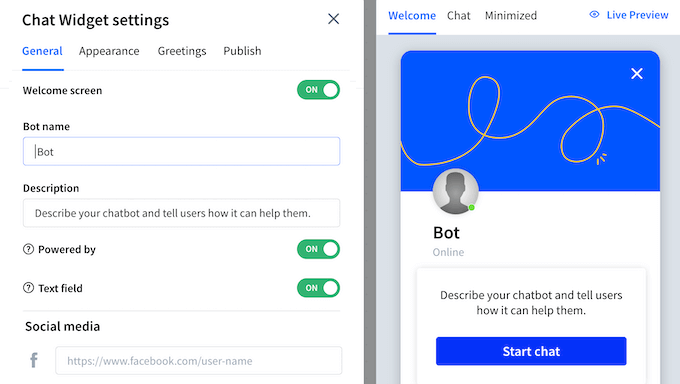
Du kan ändra allt från bakgrundsfärgen, till chattikonerna och var chattfönstret visas på skärmen.
Du kan till och med ge din bot mer personlighet genom att ladda upp en avatar, ändra dess namn och lägga till en anpassad välkomstmeddelande.
För att stärka ditt företag eller personliga varumärke kan du ta bort texten 'Powered by LiveChat' från botten av fönstret. Du kan till och med lägga till länkar till dina Facebook-, LinkedIn- och Twitter-profiler, vilket kan ge dig några extra följare på sociala medier.
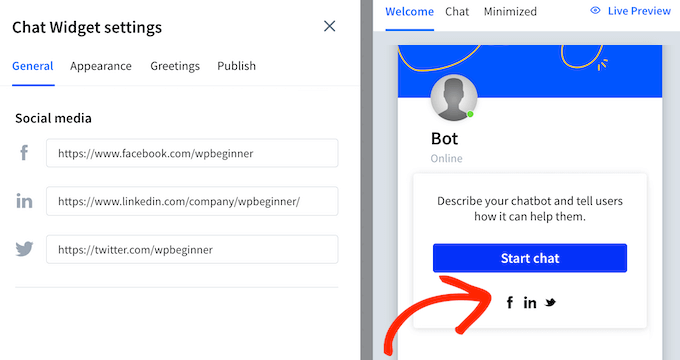
9. Lägg till teammedlemmar
Vill du samarbeta på dina botar med andra teammedlemmar? Till exempel kan dina WordPress-designers behöva ladda upp anpassade avatarer, bakgrundsbilder och andra resurser för att dina botar verkligen ska sticka ut.
På samma sätt kan dina medarbetare behöva granska chattrapporter och statistik.
Med ChatBot är det enkelt att lägga till fler personer i instrumentpanelen och sedan kontrollera de åtgärder de kan utföra i ditt konto.
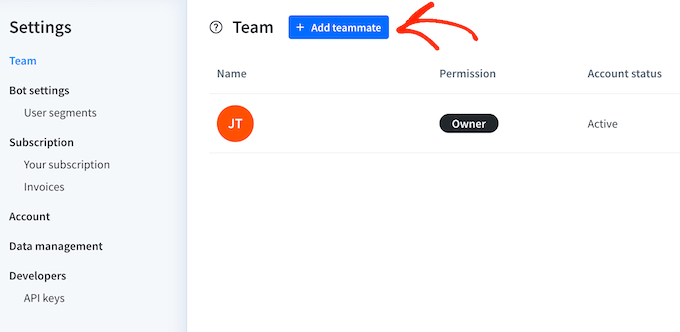
Om dessa personer behöver obegränsad åtkomst kan du lägga till dem som administratör.
Alternativt kan du ge dem rollen Redaktör användarroll. Dessa redaktörer kan inte komma åt avancerade kontoinställningar eller lägga till andra användare till ditt ChatBot-konto.
10. Detaljerad analys och rapporter
För att få ut mesta möjliga värde av dina chattbotar vill du identifiera vad som fungerar bra och vilka områden som behöver förbättras.
De goda nyheterna är att ChatBot levereras med en inbyggd rapportöversikt.
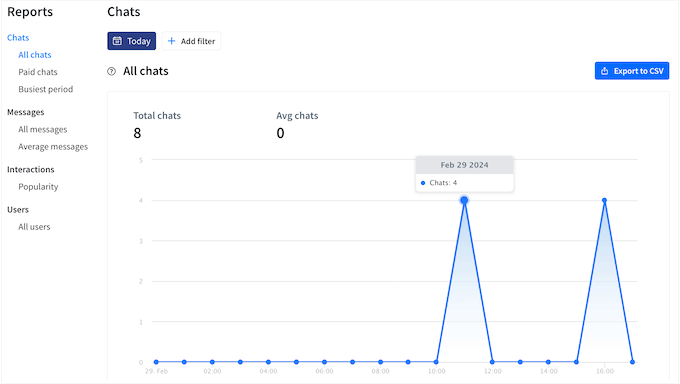
Här kan du se data som genomsnittlig chattlängd, totalt antal skickade meddelanden och den mest hektiska perioden som visas som en värmekarta.
Den här instrumentpanelen visar också alla chatbot-interaktioner ordnade efter popularitet. På så sätt kan du snabbt och enkelt se de berättelser som får mest engagemang.
Du kan sedan använda denna insikt för att finjustera dina berättelser och chatbots för att få ännu fler interaktioner och bättre resultat.
11. Generera leads
Chattbottar är ett utmärkt sätt att generera leads och lära sig mer om dina besökare. Varje gång någon interagerar med en bot, kommer ChatBot att registrera denna information och lägga till den i användarens profil.
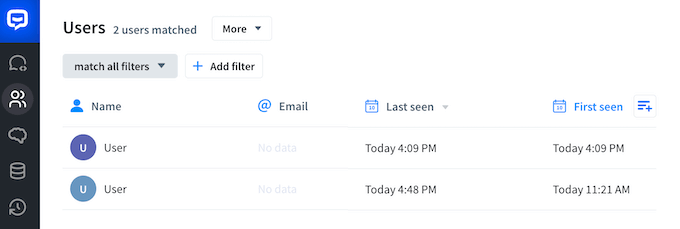
Denna information kan inkludera användarens IP-adress, namn, e-postadress, tidszon och andra användbara data. Om användaren har en lång konversationshistorik kan du snabbt och enkelt se de data som samlats in under den senaste konversationen. På så sätt kan du undvika att använda föråldrad information.
Du kan till och med se en transkription av alla tidigare chattar mellan den här personen och chattboten.
För att hjälpa dig att använda denna information kan du filtrera ChatBots användardata baserat på olika kriterier. Detta är ett utmärkt sätt att identifiera lovande leads, eller personer att rikta in dig på i dina nästa kampanjer.
Ännu bättre, du kan skapa segment och sedan använda dem för att organisera dina användare. Du kan till exempel skapa ett segment för personer som redan har prenumererat på ditt e-postnyhetsbrev och ett segment för inaktiva användare.
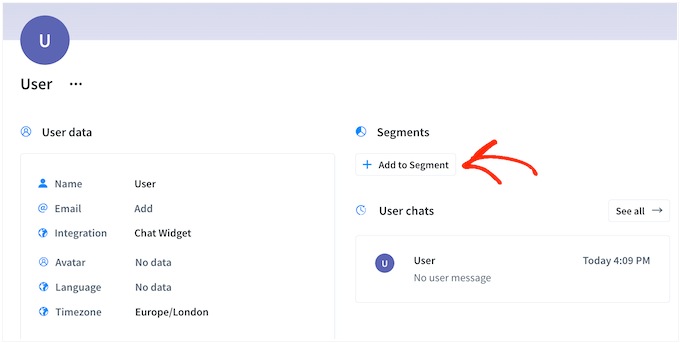
Efter att ha lagt till användare i ett segment kan du exportera dem som en CSV-fil. Detta är perfekt om du behöver dela användardata med andra personer, eller importera den till andra verktyg som din kundrelationshanteringsapp eller e-postmarknadsföringstjänst.
12. Integrerar med LiveChat
Vill du låsa upp fler kraftfulla funktioner? ChatBot integreras med LiveChat, som är en populär chattplattform.
Detta är särskilt användbart när besökare vill kommunicera med en verklig person. När det händer kan du sömlöst vidarebefordra dem från ChatBot till LiveChat, och de kan prata med en supportagent i realtid.
Integrationen låter dig också lägga till LiveChat-funktioner i dina bottar. Du kan till exempel automatiskt skicka chattbotttranskriptioner till din webbplatsadministratör. Du kan också kategorisera och organisera dina chattar genom att lägga till taggar.
För mer information, se vår djupgående LiveChat-recension.
13. Community- och professionell support
Med sina färdiga mallar och kodfria byggare är ChatBot utformad för att vara enkel att använda. Men om du behöver ytterligare hjälp finns det massor av online-resurser.
Till att börja med har ChatBot ett dedikerat hjälpcenter där du hittar en komplett guide för att komma igång.
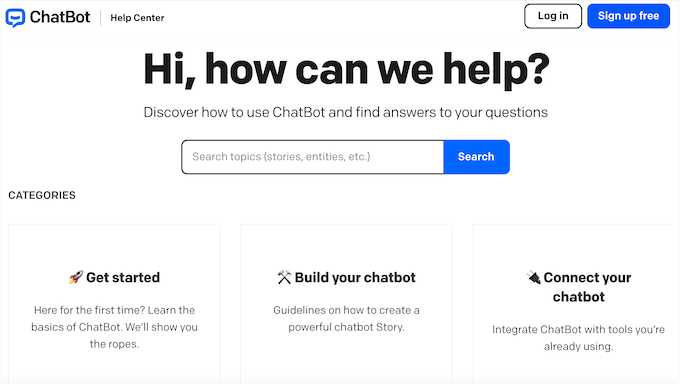
Det finns också en blogg där ChatBot-teamet delar råd om en rad ämnen, som hur man optimerar kundresan, och hur man ökar din klickfrekvens.
Ofta kan dessa självhjälpsresurser svara på vanliga frågor och problem du kan stöta på. Ibland kan du dock fortfarande behöva be om support.
Med det sagt inkluderar alla ChatBot-planer e-postsupport. Om du uppgraderar till deras Enterprise-plan får du även tillgång till premiumsupport och en ChatBot-expert som guidar dig genom hela introduktionsprocessen.
ChatBot-recension: Prissättning och planer
Även om du kan ladda ner WordPress-pluginet gratis, behöver du en prenumeration för att börja skapa chatbots.
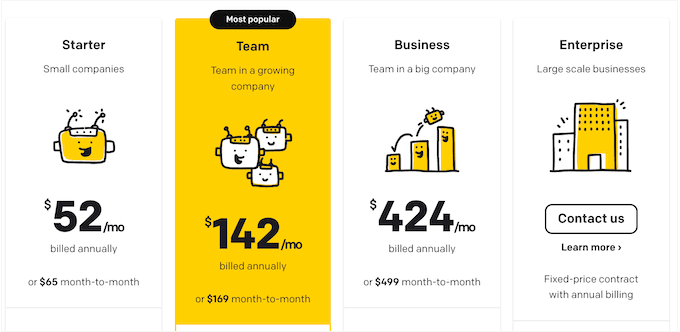
Det finns 4 premiumplaner att välja mellan:
- Startpaket. För 54 USD per månad kan du skapa en enda chatbot och ett obegränsat antal berättelser. Du kan också bearbeta 1 000 giltiga chattar, vilket är chattar som har minst en interaktion. Denna plan inkluderar även grundläggande rapportering så att du kan se hur besökare interagerar med dina chatbots.
- Team. Prissatt till 142 USD per månad kan du skapa upp till 5 chatbots och bearbeta upp till 5 000 giltiga chattar. Du kan också lägga till andra personer till ditt ChatBot-dashboard. Med det sagt är Team-planen idealisk för helpdeskar, kundtjänstavdelningar, säljteam, bloggar med flera författare och alla andra scenarier där flera personer behöver åtkomst till samma ChatBot-konto.
- Företag. För 424 USD per månad kan du skapa så många chattbotar du vill och bearbeta upp till 25 000 giltiga chattar. Med det sagt är Business en utmärkt plan för webbplatser som får mycket trafik.
- Företag. Driver du en företagswebbplats med hög trafik? Om du behöver bearbeta mer än 25 000 chattar, erbjuder ChatBot en anpassad företagsplan som du kan skräddarsy för att möta dina exakta behov. Denna plan inkluderar även premiumkundsupport, en dedikerad kontohanterare och tillgång till experter som kommer att spåra och förbättra dina chatbots över tid.
Chatbot-recension: Är det rätt chatbot-plugin för dig?
Efter att ha tittat på funktionerna, supportalternativen och prissättningen är vi övertygade om att ChatBot är ett utmärkt automatiserat bot-plugin. Det hjälper småföretag att använda kraften i artificiell intelligens för att öka kundengagemanget och den totala kundnöjdheten.
Om du driver ett sidoverksamhet, startup, eller har en begränsad budget, då är Starter-planen en bra plats att börja. Denna plan kan begränsa dig till en enda chatbot, men du kan skapa obegränsade berättelser. Detta innebär att du kan skriva svar på alla typer av besökarfrågor och förfrågningar.
Om flera personer behöver åtkomst till ChatBot, rekommenderar vi Team-planen. Med den här planen kan du bjuda in andra personer till ChatBot-instrumentpanelen, så att ni kan bygga botar samarbetande.
Får du mycket trafik, eller har du en livlig och aktiv community som en medlemskapswebbplats? I så fall kan Business-planen hantera upp till 25 000 giltiga chattar per månad.
Du kan också lägga till så många chattbotar som du vill, så det är idealiskt om du vill skapa separata botar för din kunskapsbas, webbutik, kundportal och andra områden på din webbplats.
Slutligen, om du behöver bearbeta mer än 25 000 chattar per månad, kan du kontakta ChatBot för att prata om deras anpassade Enterprise-plan.
Vi hoppas att denna ChatBot-recension hjälpte dig att avgöra om det är rätt automatiserad bot för din WordPress-webbplats. Du kan också kolla in vår ultimata guide för WordPress-säkerhet, eller se vårt expertval av bästa analyslösning för WordPress.
Om du gillade den här artikeln, prenumerera då på vår YouTube-kanal för WordPress-videoguider. Du kan också hitta oss på Twitter och Facebook.

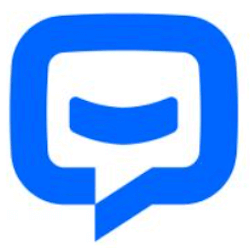
ChatBot användarrecensioner
Vänligen dela din recension av ChatBot för att hjälpa andra i communityn.